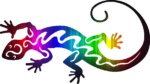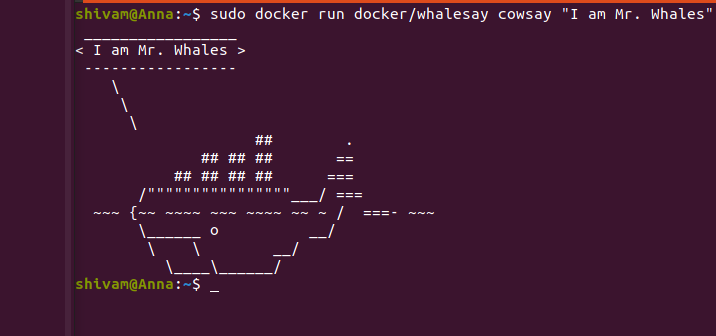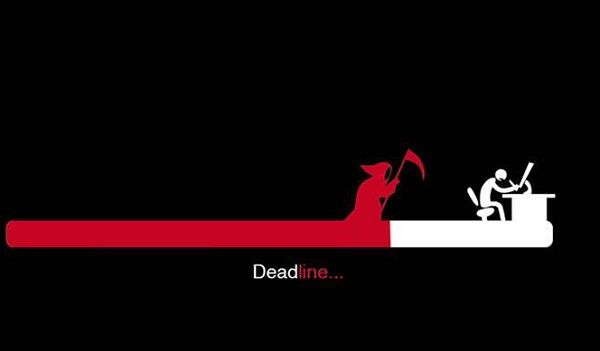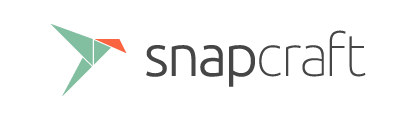Python ile SSL Sertifikalarının Süresi Dolmuş mu? – Eğlenceli Bir Yolculuk
Merhaba kod meraklıları! Bugün sizi, SSL sertifikalarının süresi dolmuş mu dolmamış mı kontrol etmeye yarayan eğlenceli ve basit bir Python yolculuğuna çıkaracağım. Hazır mısınız? Hadi başlayalım!
İnternetin Kapı Bekçileri: SSL Sertifikaları
SSL sertifikaları, internetin kapı bekçileri gibidir. Bu küçük dijital belgeler, tarayıcınızın ve web sitenizin güvenli bir şekilde iletişim kurmasını sağlar. Peki, bu sertifikaların süresi dolarsa ne olur? İşte tam burada Python devreye giriyor! Hazır olun salıyorum kobrayı 🐍 !
Python ile Macera Başlıyor
Python ile bir SSL sertifikasının bitiş tarihini kontrol etmek, bir atom reaktörünü çalıştırmak kadar basittir. İşte size bunu nasıl yapacağınızı anlatan eğlenceli bir kod:
import ssl
import socket
from datetime import datetime
def get_ssl_expiry_date(hostname):
context = ssl.create_default_context()
with socket.create_connection((hostname, 443)) as sock:
with context.wrap_socket(sock, server_hostname=hostname) as ssock:
ssl_info = ssock.getpeercert()
expiry_date_str = ssl_info['notAfter']
expiry_date = datetime.strptime(expiry_date_str, '%b %d %H:%M:%S %Y %Z')
return expiry_date
def check_ssl_expiry(hostname):
try:
expiry_date = get_ssl_expiry_date(hostname)
now = datetime.utcnow()
days_left = (expiry_date - now).days
return f"SSL certificate for {hostname} expires on {expiry_date}. Days left: {days_left}"
except Exception as e:
return f"An error occurred: {e}"
# Kullanım
hostname = 'kertenkerem.net'
print(check_ssl_expiry(hostname))
Kodun Anatomisi
SSL ve Socket Kütüphaneleri: ssl ve socket kütüphaneleri, Python dünyasında güvenlik büyüleri yapmanızı sağlar. Bir tür Harry Potter değneği gibi düşünebilirsiniz!
Bağlantı Kurma: Bir domain’e bağlanıp, SSL sertifikasını alıyoruz. Bu, sanki bir kapıyı çalıp, “Hey, bana kim olduğunu göster!” demek gibi.
Sertifika Bilgilerini Alma: Kapı açıldığında, bize sertifikasını gösteriyor. Biz de bu sertifikayı alıp bitiş tarihini öğreniyoruz.
Bitiş Tarihini Kontrol Etme: Sertifikanın ne zaman süresinin dolacağını öğrenip, kaç gün kaldığını hesaplıyoruz.
Eğlenceli Bir Örnek
Farz edelim ki bir kafe işletiyorsunuz ve kahve makinenizin servis tarihini kontrol etmek istiyorsunuz. Ama bu kez kahve makinesi yerine SSL sertifikalarını kontrol ediyoruz. Ve işte kodumuz, kahve makinesi gibi çalışıp, “Bu sertifika şu tarihte süresi dolacak. Servis zamanı!” diyor.
hostname = 'kertenkerem.net'
print(check_ssl_expiry(hostname))
Bu satırı çalıştırdığınızda, size domain’in SSL sertifikasının ne zaman süresinin dolacağını ve kaç gün kaldığını söyleyecek.
Sonuç
Gördüğünüz gibi, Python ile SSL sertifikalarının bitiş tarihini kontrol etmek hem basit hem de eğlenceli olabilir. Kendi güvenlik kapı bekçilerinizi kontrol edin ve her zaman güvende kalın. Kodlamaya devam edin ve internetin sihirli dünyasında kaybolun!
Happy coding! 🚀